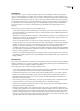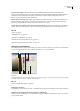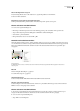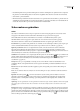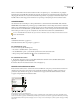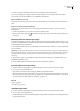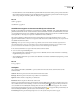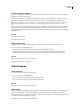Operation Manual
ILLUSTRATOR CS3
Handboek
98
Alleen webveilige kleuren weergeven
Er zijn webveilige kleuren die door alle webbrowsers, ongeacht het platform, worden herkend.
❖ Selecteer Alleen webkleuren.
Kleurstalen weergeven in plaats van het kleurenspectrum
❖
Klik op Kleurstalen. Klik op Kleurmodellen om het kleurenspectrum opnieuw weer te geven.
Kleuren selecteren met de Kleurkiezer
Voer een van de volgende handelingen uit:
• Klik of sleep in het kleurenspectrum. Een ronde markering geeft de positie van de kleur in het spectrum aan.
• Sleep de driehoekjes langs de kleurschuifregelaar of klik binnen de kleurschuifregelaar.
• Geef waarden op in de tekstvakken.
• Klik op Kleurstalen, selecteer een staal en klik op OK.
Overzicht van het deelvenster Kleur
U kunt het deelvenster Kleur (Venster > Kleur) gebruiken om kleur toe te passen op de vulling en de streek van een object,
en ook om kleuren te bewerken en te mengen. In het deelvenster Kleur kunnen kleurwaarden worden weergegeven aan de
hand van verschillende kleurmodellen. Standaard worden in het deelvenster Kleur alleen de meest gebruikte opties
weergegeven.
Deelvenster Kleur
A. Vulkleur B. Kleur van de streek C. Deelvenstermenu D. Vak G een E. Kleurenspectrumbalk F. Kleurregelaar G. Tekstvak voor
kleurcomponent
Zie ook
“Kleuren in digitale afbeeldingen” op pagina 91
“De werkruimte aanpassen” op pagina 17
Het kleurmodel wijzigen
❖
Selecteer Grijswaarden, RGB, HSB, CMYK of Web-RGB in het deelvenstermenu.
Alle opties tonen in het deelvenster
❖
Selecteer Opties tonen in het deelvenstermenu. U kunt ook op het dubbele driehoekje op de tab van het deelvenster
klikken om door de weergavegrootten te bladeren.
Kleuren selecteren met de Kleurkiezer
1 Selecteer de gewenste kleurmodus in het deelvenstermenu. De modus die u selecteert, is alleen van invloed op de
weergave van het deelvenster Kleur. De kleurmodus van het document wordt hier niet door gewijzigd.
2 Voer een van de volgende handelingen uit:
• Sleep of klik in een schuifregelaar.
A
D E F
G
B
C